VSCode 캐럿 행 배경 색 변경
비주얼 스튜디오 코드(이하 VScode)는 매우 다양한 설정 기능을 갖추었는데요, 전체에 반영하는 설정이 있고 워크스페이스마다 값을 달리 할 수도 있습니다. 예를 들어 워크스페이스에 관계없이 패널 색깔을 검은색으로 설정할 수 있고, 워크스페이스에 따라 상태 바의 색상을 바꿀 수도 있습니다. A 워크스페이스를 열면 상태바를 빨간색으로, B 워크스페이스를 선택하면 녹색으로 지정하면 워크스페이스를 열기만 해도 색상으로 구별할 수 있어서 편합니다.
VSCode는 설정의 편리함을 위해 GUI로 입력 값을 지정할 수 있고 JSON으로 직접 코드를 수정할 수 있는데요, 설정하는 내용에 따라 선택하면 됩니다.

▲ VSCode의 현재 수정 중인 행의 색상을 변경해 보겠습니다. F1키를 누른 후 "open settings"를 입력하면 추천 메뉴를 보여 주는데요, 캐럿 행 색상의 경우 모든 워크스페이스에 반영되는 내용이지만, 여기서는 워크스페이스 별로 지정하는 방법을 보여 드리기 위해 Open Workspace Settings(JSON)을 선택했습니다.
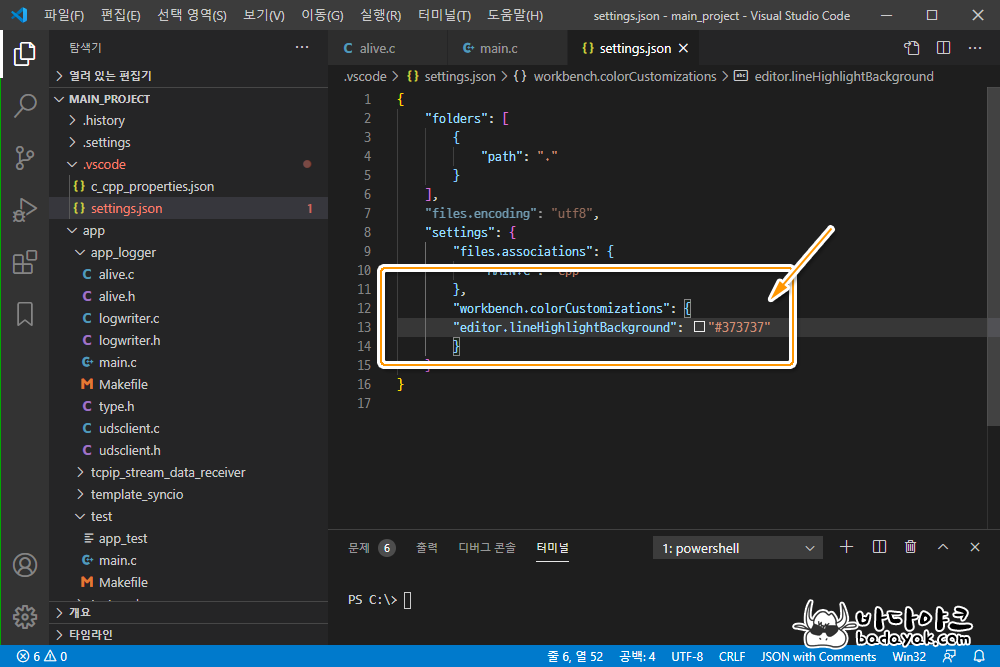
▲ settings.json에 아래의 내용을 추가합니다.
이전 항목과 새로 추가된 내용이 구별할 수 있도록 쉼표(,)를 꼭 삽입합니다. 즉,
"files.associations": {
"MAIN.C": "cpp"
}, <-- 쉼표 삽입
workbench.colorCustomizations": {
"editor.lineHighlightBackground": "#37373D"
}
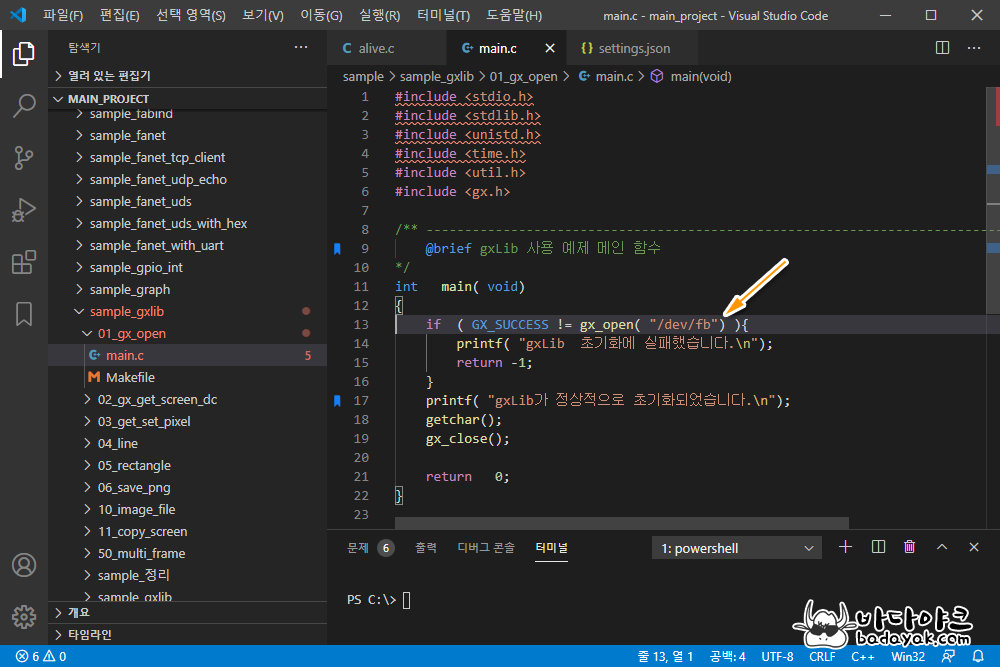
▲ settings에 내용을 붙여 넣기만 해도 바로 설정 내용이 반영됩니다. VSCode는 보면 볼수록 신기하네요. 어쩜 이렇게 잘 만들었는지. 대단합니다.
VSCode 액티브 바 색상 변경
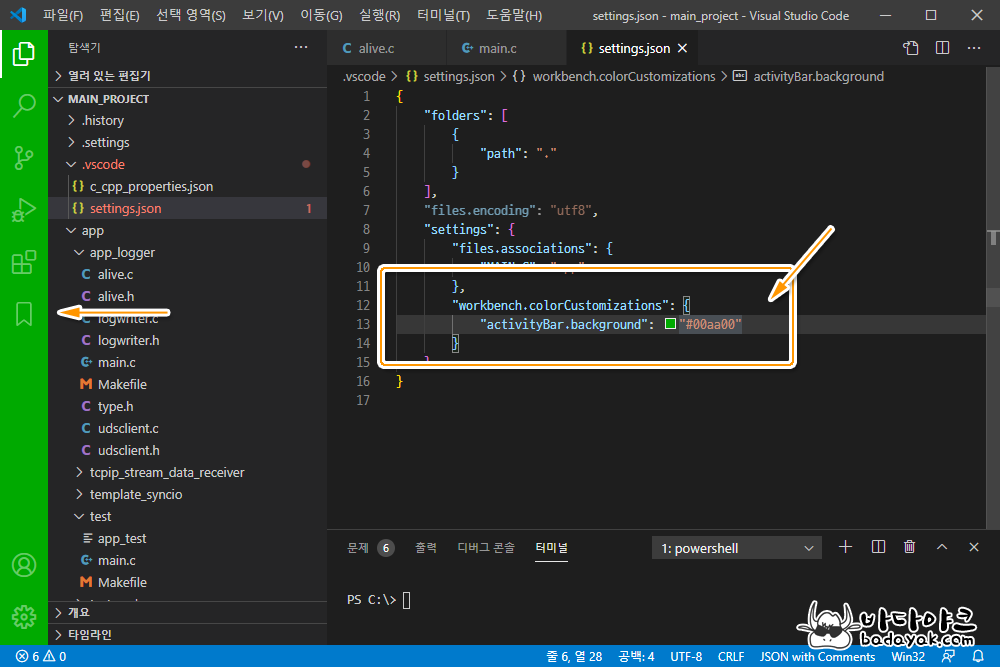
▲ VSCode의 화면 구성은 조각조각 구분되어 있습니다. activityBar의 background의 색상을 변경할 수 있습니다.
VSCode 상태바 색상 변경
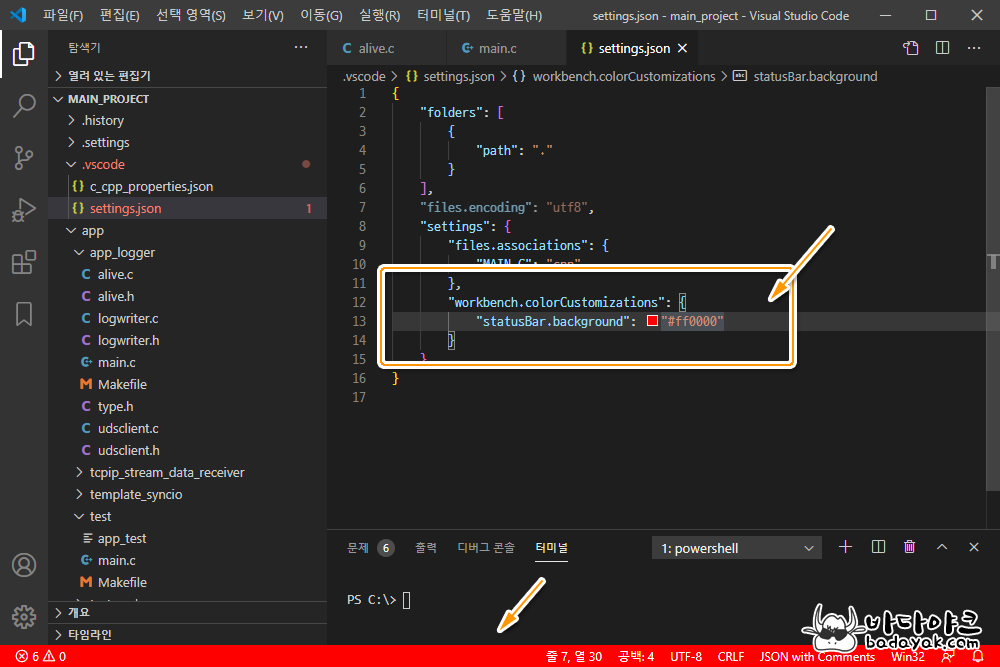
▲ statusBar의 backgound를 색상을 변경한 예입니다. 워크스페이스 별로 색상을 지정하면 다른 워크스페이스와 구별이 돼서 참 편합니다. 상태바 색상만 보아도 어떤 워크 스페이스를 열었는지 바로 알 수 있거든요.
아래는 VSCode 관련 글입니다.
비주얼 스튜디오 코드 유용한 단축키 모음
리눅스에서 비주얼 스튜디오 코드를 설치했을 때 제일 먼저 바꾸는 단축키 마이크로소프트사의 비주얼 스튜디오 코드는 멀티 플랫폼을 지원하는 에디터로 매우 강력한 기능을 갖추었습니다. ��
badayak.com
비주얼 스튜디오 코드 확장 추천
비주얼 스튜디오 코드 확장 프로그램 비주얼 스튜디오 코드를 알기는 몇 년 전이지만, 메인 에디터로는 최근에 사용하기 시작했습니다. 이전까지는 소스 파일 뷰어 정도로만 사용했었는데, 메��
badayak.com
비주얼 스튜디오 코드 북마크 기능 추가 사용 방법
비주얼 스튜디오 코드 북마크 비주얼 스튜디오 코드(이하 VSCode)에는 북마크 기능이 없습니다만, 북마크 확장 프로그램을 설치해서 사용할 수 있습니다. ▲ VSCode의 메인 메뉴>>View>>Extensions을 선��
badayak.com
'컴퓨터 > 유틸리티' 카테고리의 다른 글
| 비주얼 스튜디오 코드 추천 팁 네이버 D2Coding 폰트로 변경 (4) | 2020.09.02 |
|---|---|
| 메모 프로그램 jwFreeNote 5.10.10 (40) | 2020.08.14 |
| 비주얼 스튜디오 코드 유용한 단축키 모음 (0) | 2020.08.08 |









